Come aderire al programma di test di Netflix e provare nuove funzionalità Presto

Netflix testa frequentemente nuove funzionalità e progetti su un piccolo numero di utenti prima di distribuirli a tutti. La società ha testato cose come un pulsante Salta introduttiva o una funzione di salvataggio dei dati mobili settimane o mesi prima che qualcun altro li ottenga. Se vuoi essere tra gli utenti che provano nuove funzionalità, ecco come partecipare al programma di test di Netflix.
Per unirti al gruppo di test, apri Netflix nel browser, passa il mouse sopra l'icona del tuo profilo nell'angolo in alto a destra e fare clic su Account.
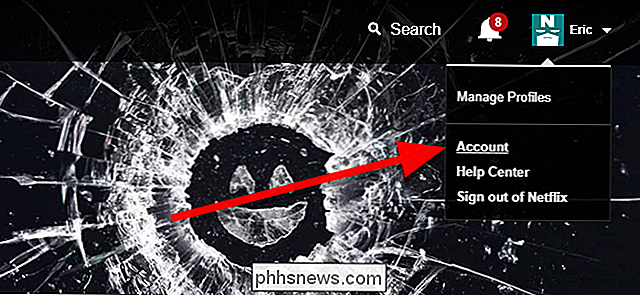
Nella sezione Impostazioni, fare clic su "Partecipa al test".
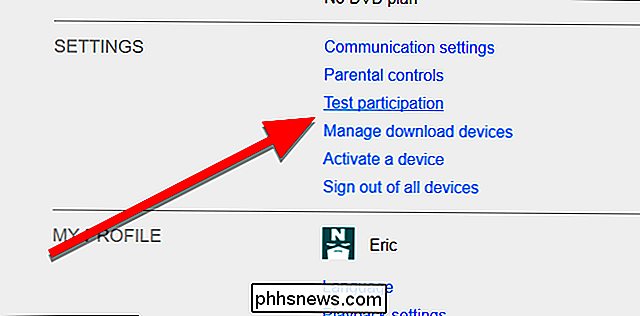
Sul lato destro dello schermo, abilitare l'interruttore a partecipare al programma di test.
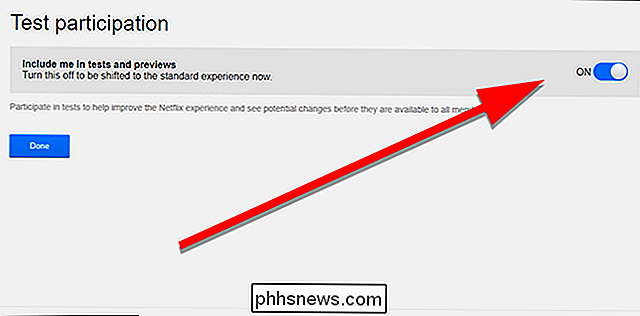
Netflix non ti consente di sapere sempre quando Stai visualizzando l'anteprima di una nuova funzione e potresti non ottenere gli stessi test di chiunque altro, ma dovresti notare alcune modifiche prima delle altre persone. Se vuoi smettere di essere un soggetto di prova, puoi tornare in questa sezione per disattivare l'attivazione e tornare alla normale esperienza di Netflix.

L'uso di una rotella di scorrimento sul tuo Mac è ... sbagliato? Non sei il solo. Nel 2011, Apple ha introdotto quello che chiamano "scrolling naturale". L'idea era di utilizzare un trackpad come se si usasse un touch screen, come su iPad o iPhone. Su quei dispositivi, scorrere verso l'alto significa "trascinare" lo schermo verso il basso e viceversa.

Come impostare Parental Control di tutta la casa con OpenDNS
I tuoi figli hanno bisogno di un accesso a Internet per fare i compiti, ma questo non significa che tu stia bene con loro che accedono a tutto in linea. Non esiste un sostituto tecnologico per la corretta supervisione di un adulto, ma un servizio gratuito chiamato OpenDNS Family Shield rende facile per i genitori bloccare tutti i contenuti per adulti con un semplice aggiustamento.


